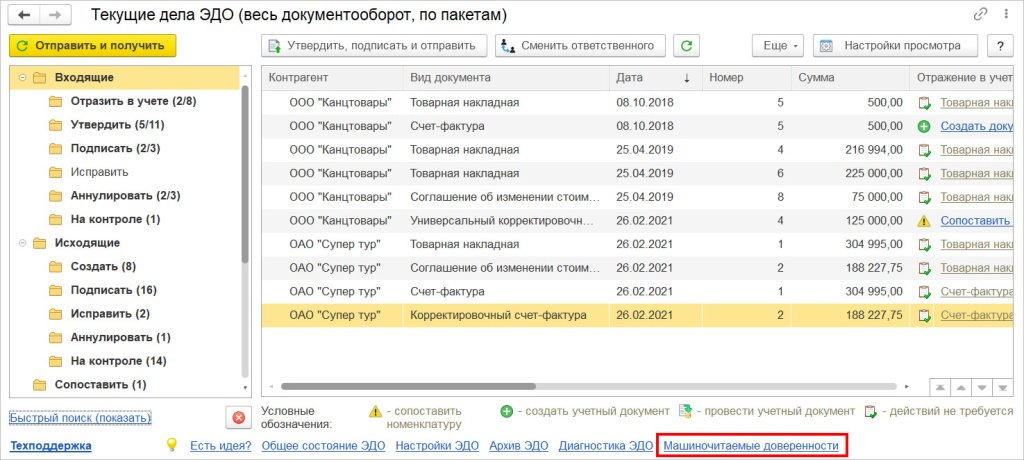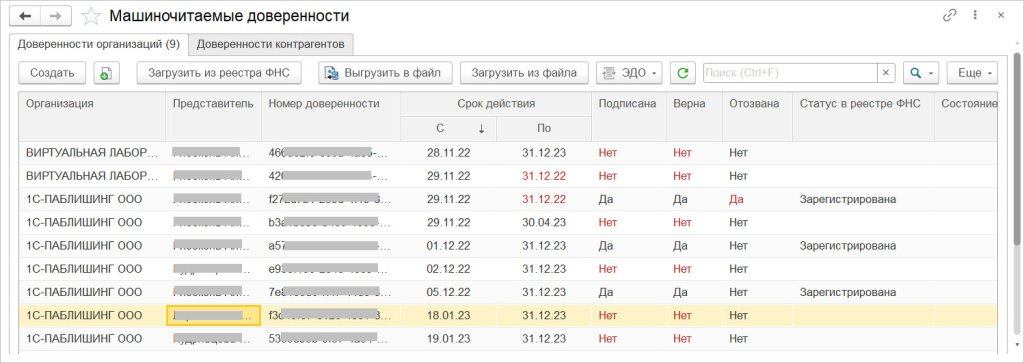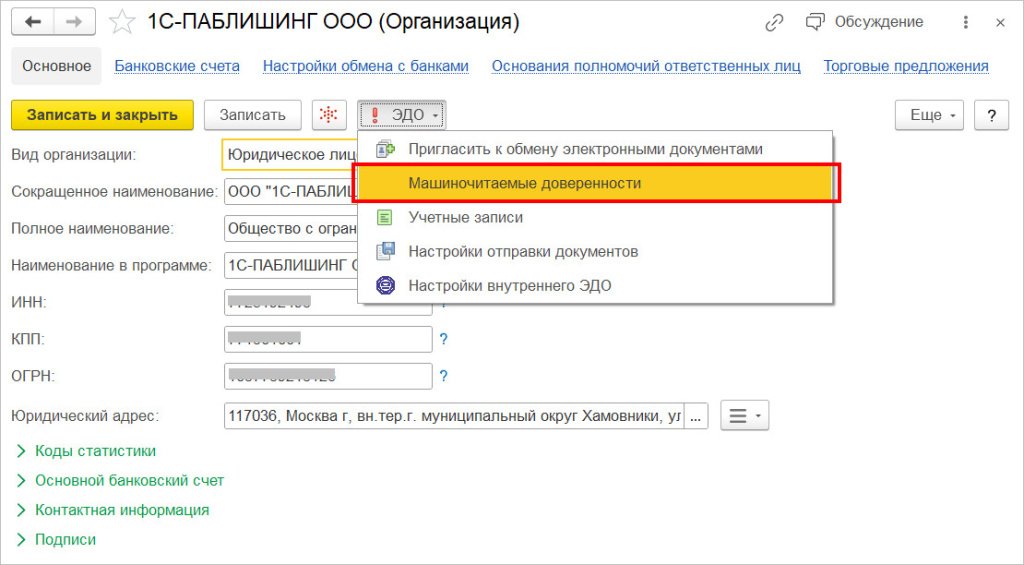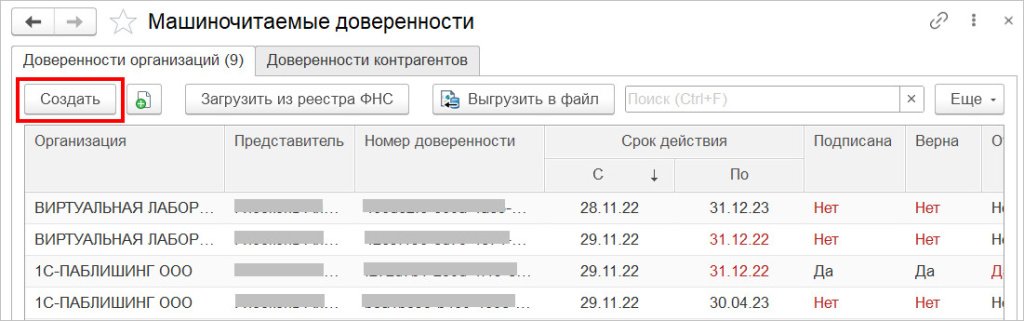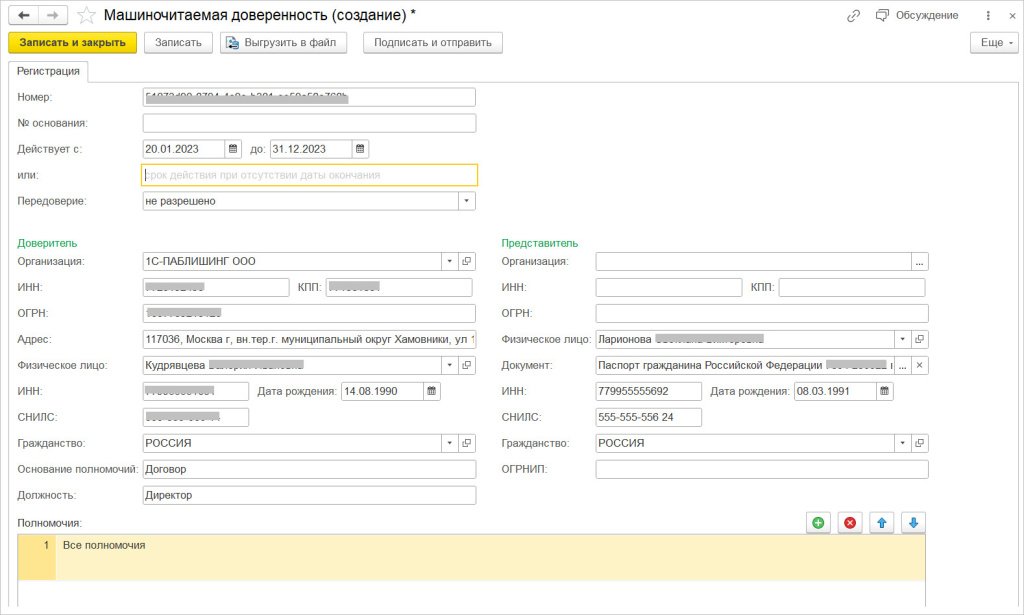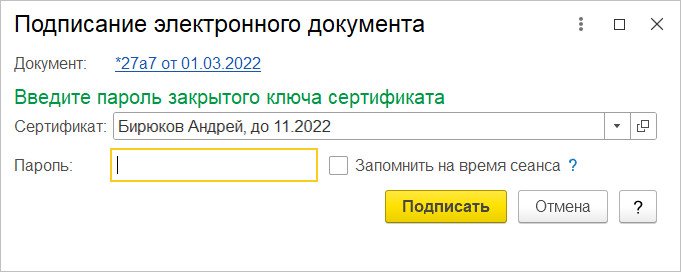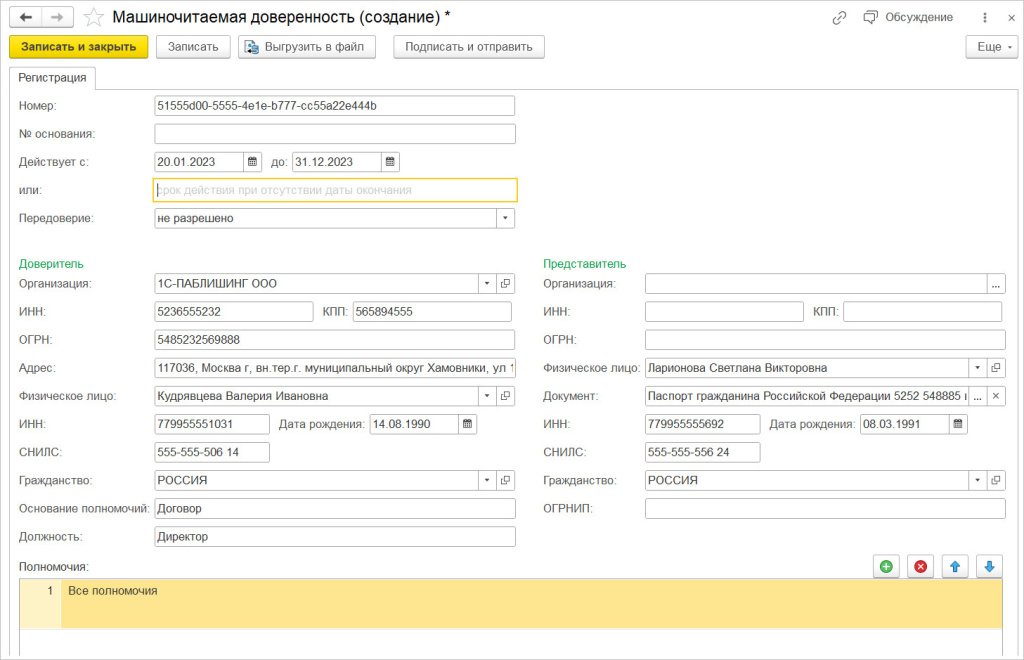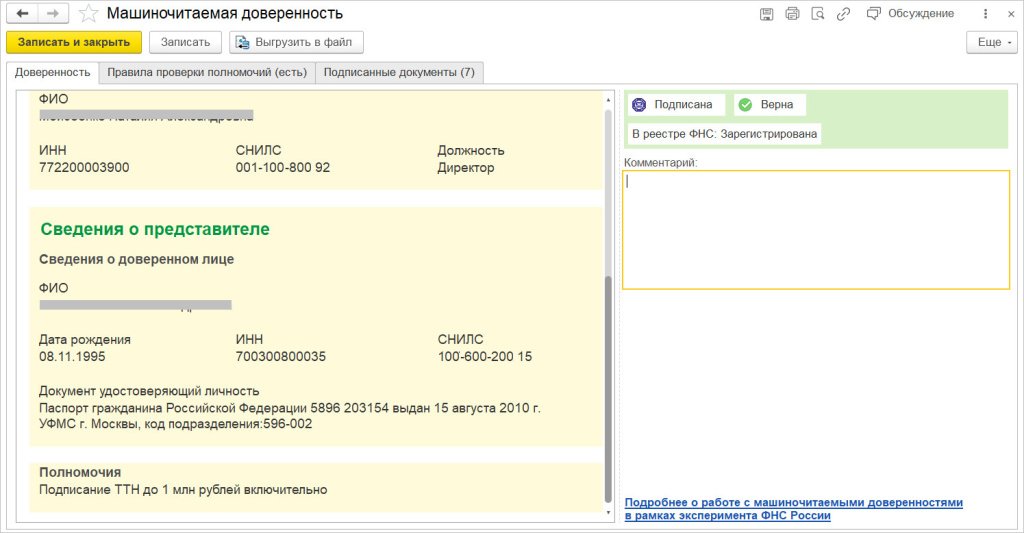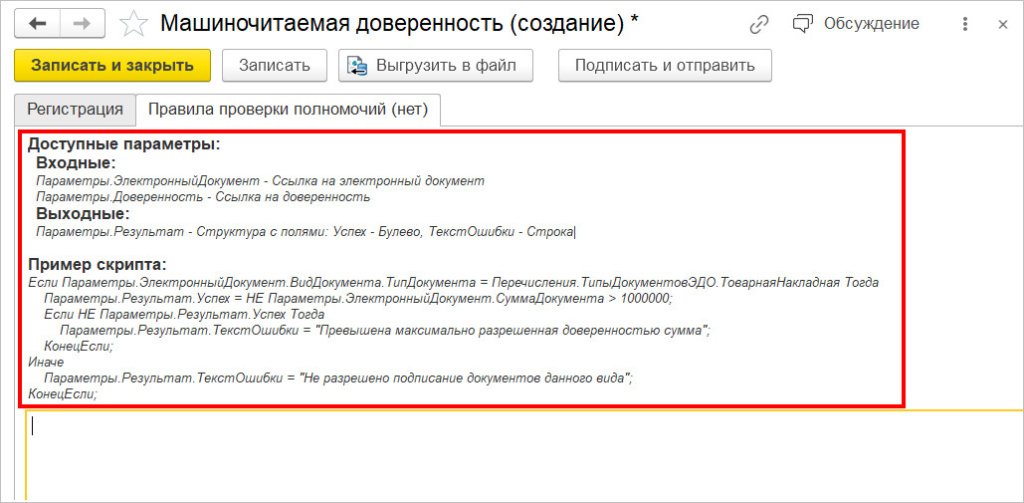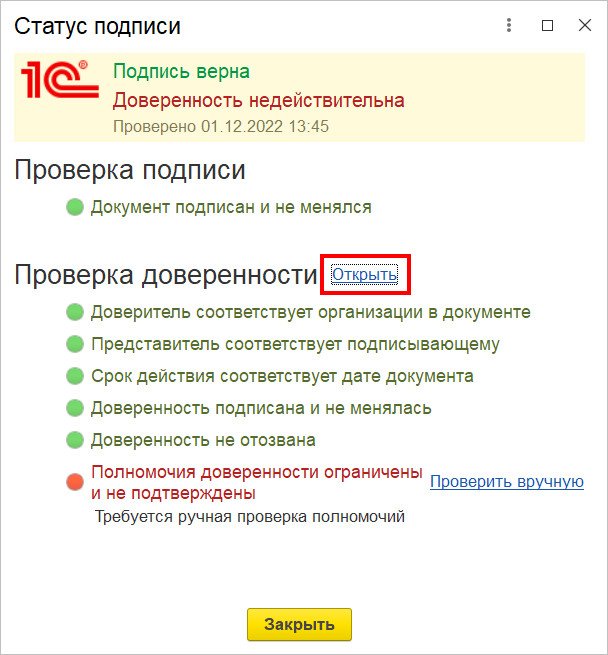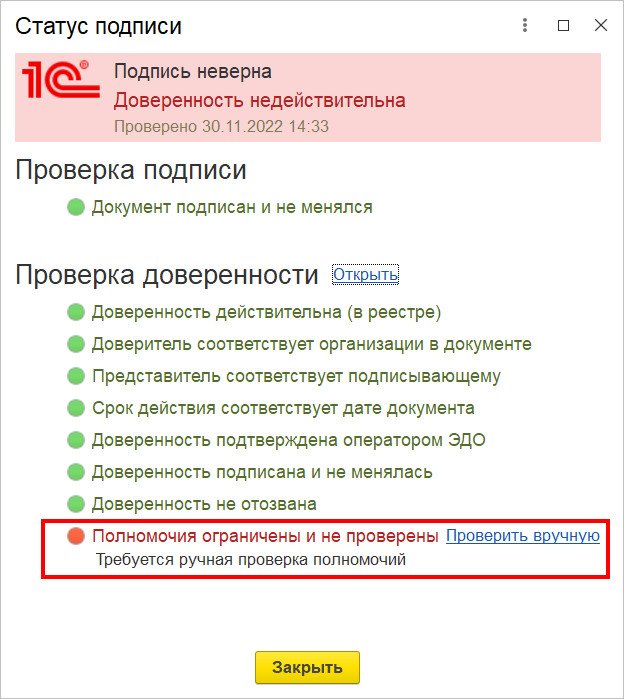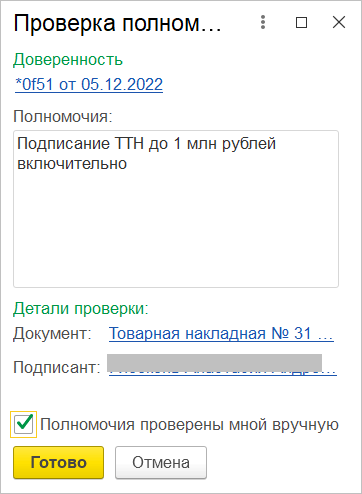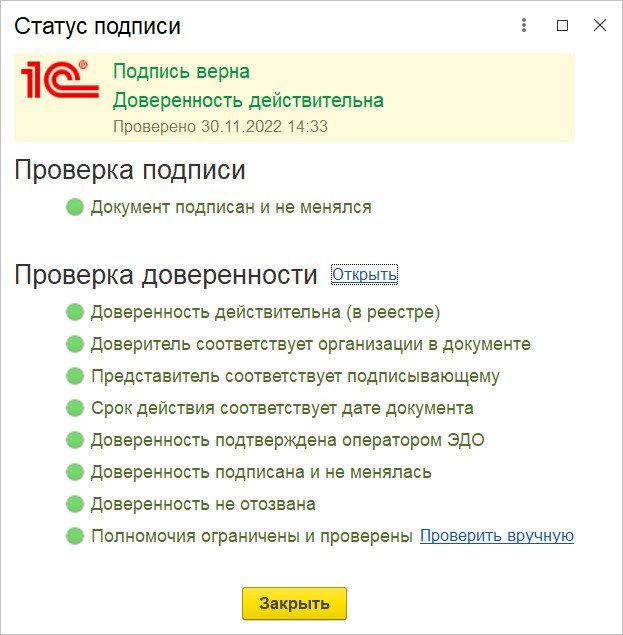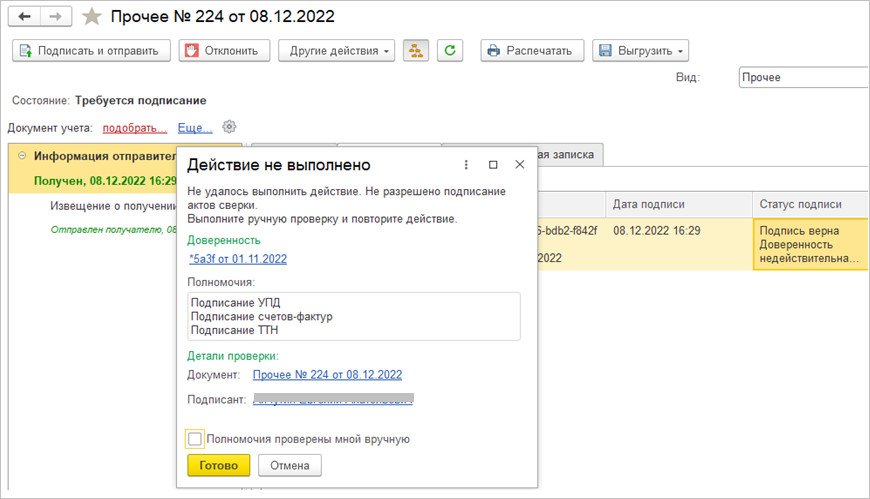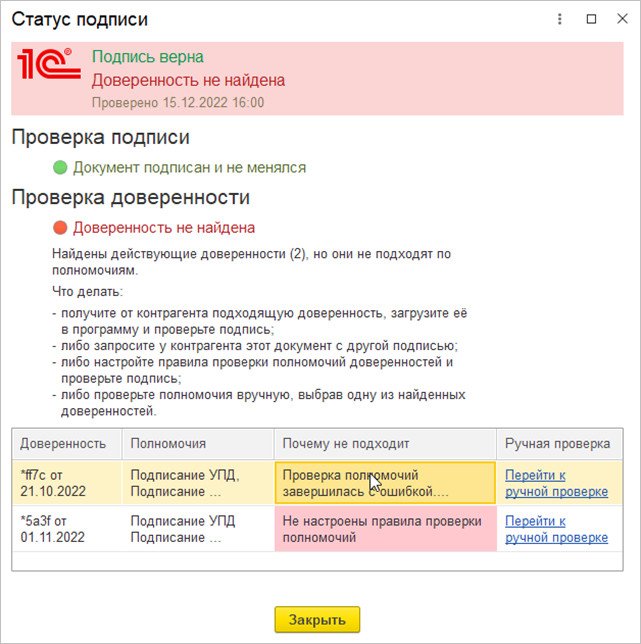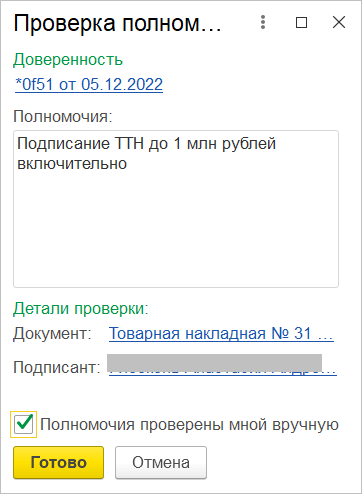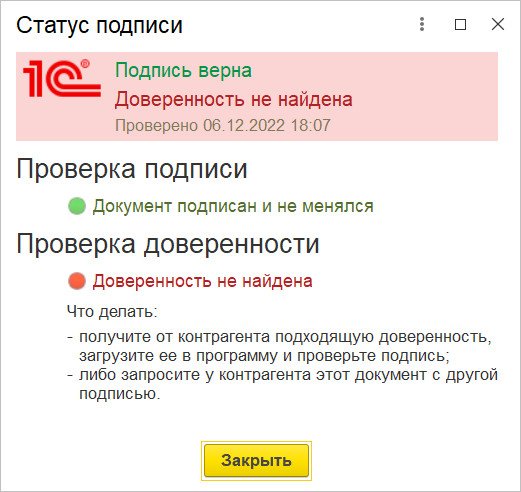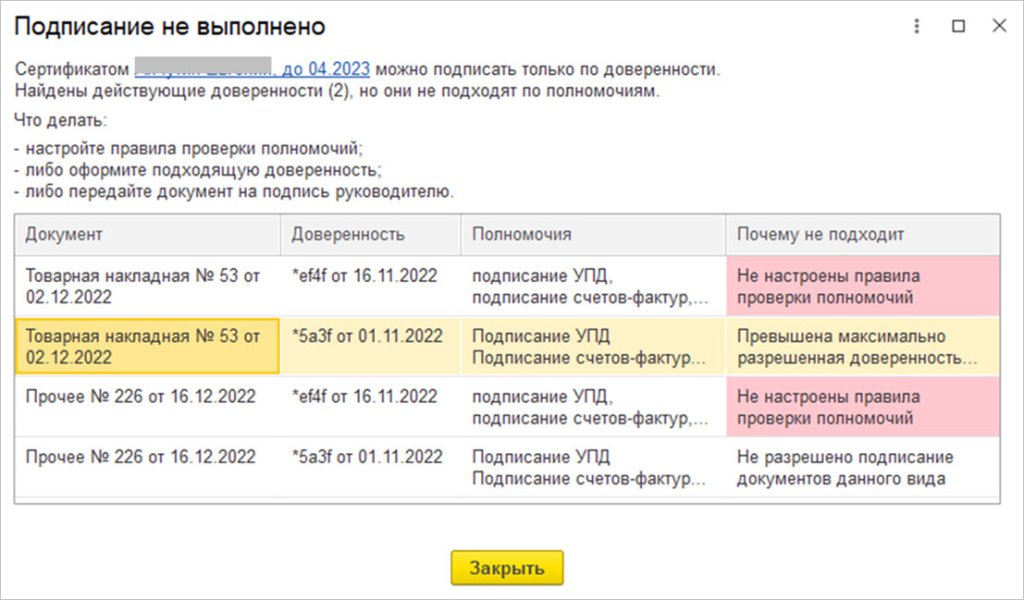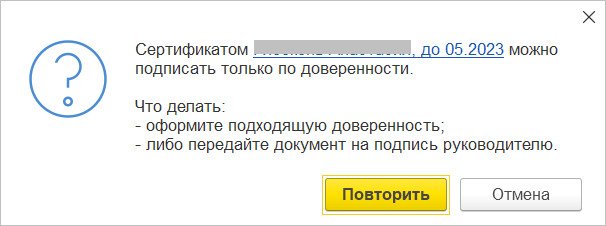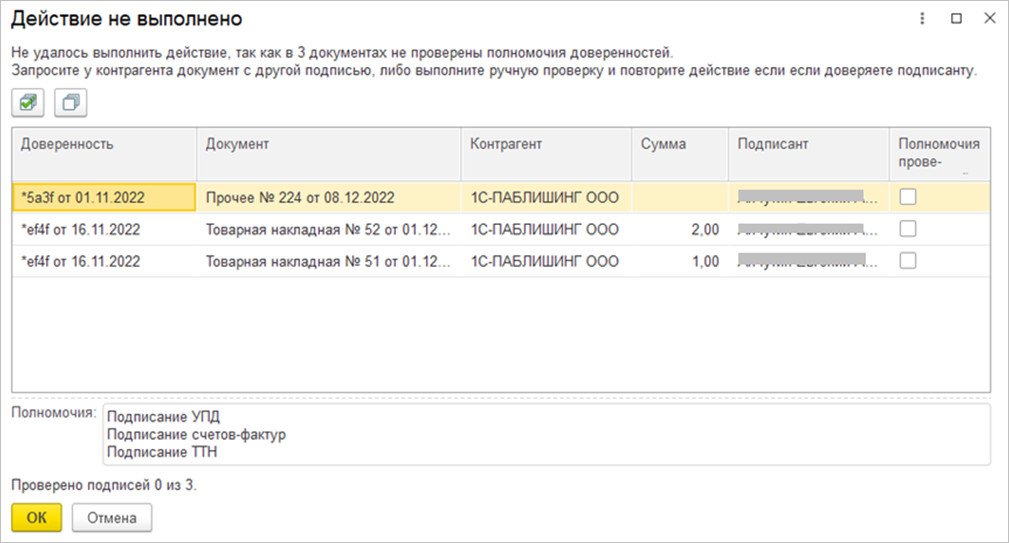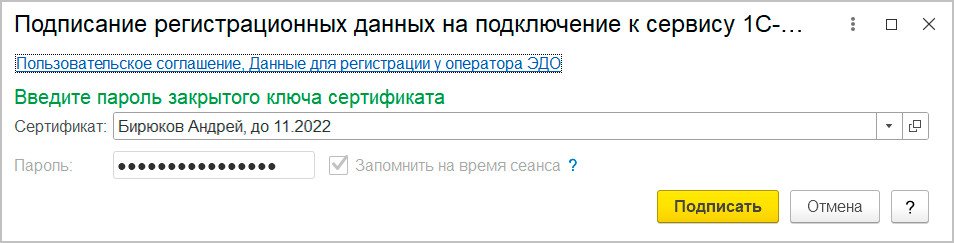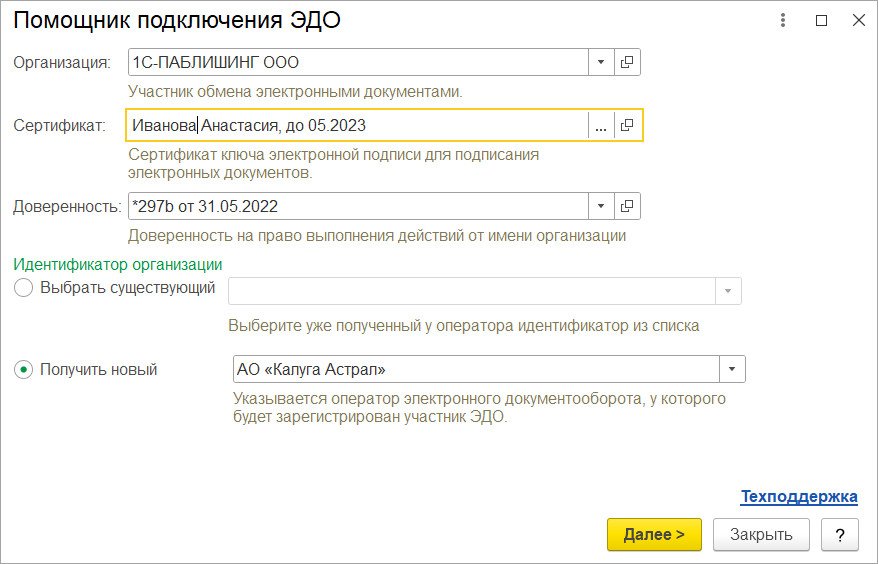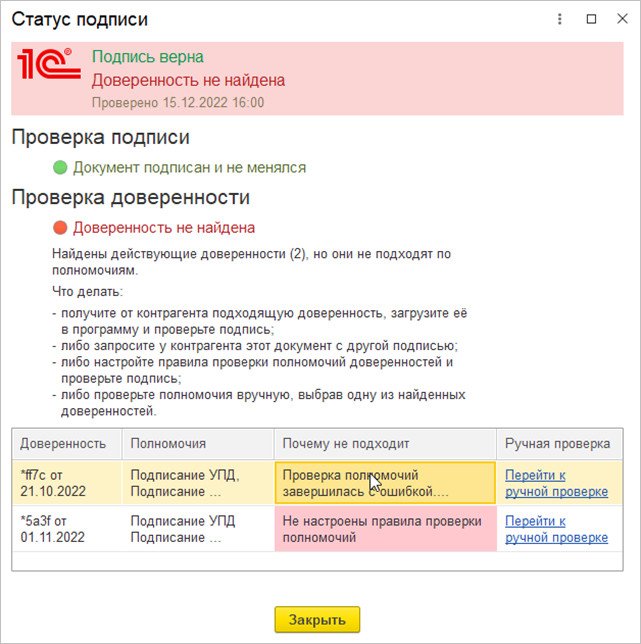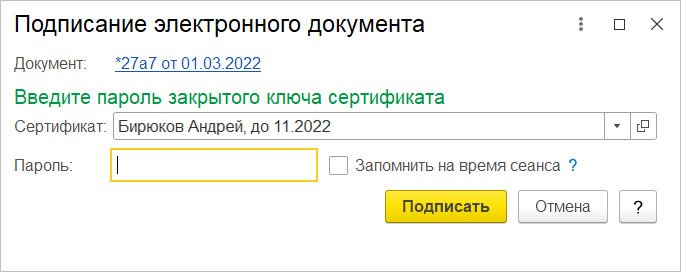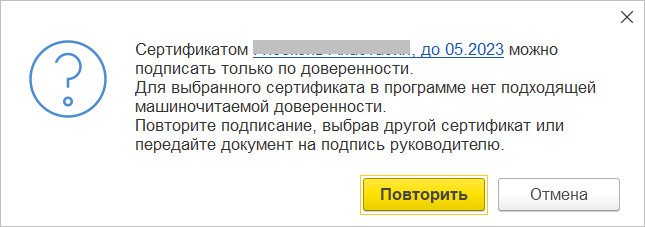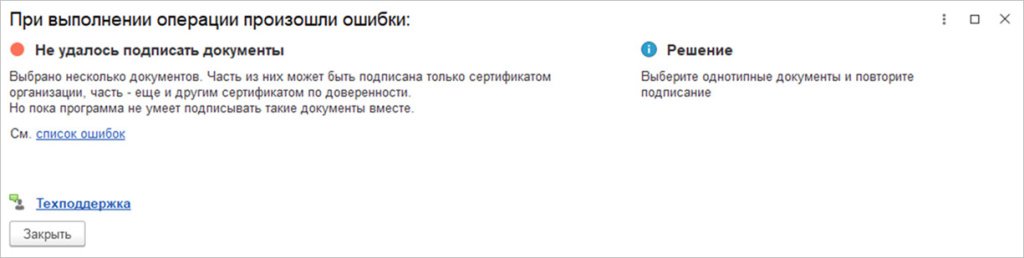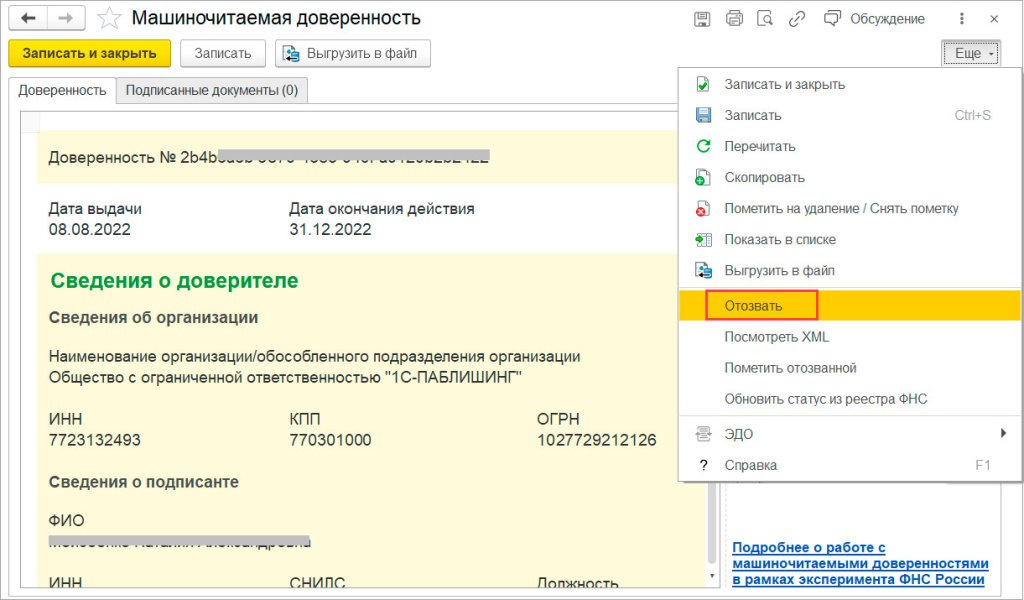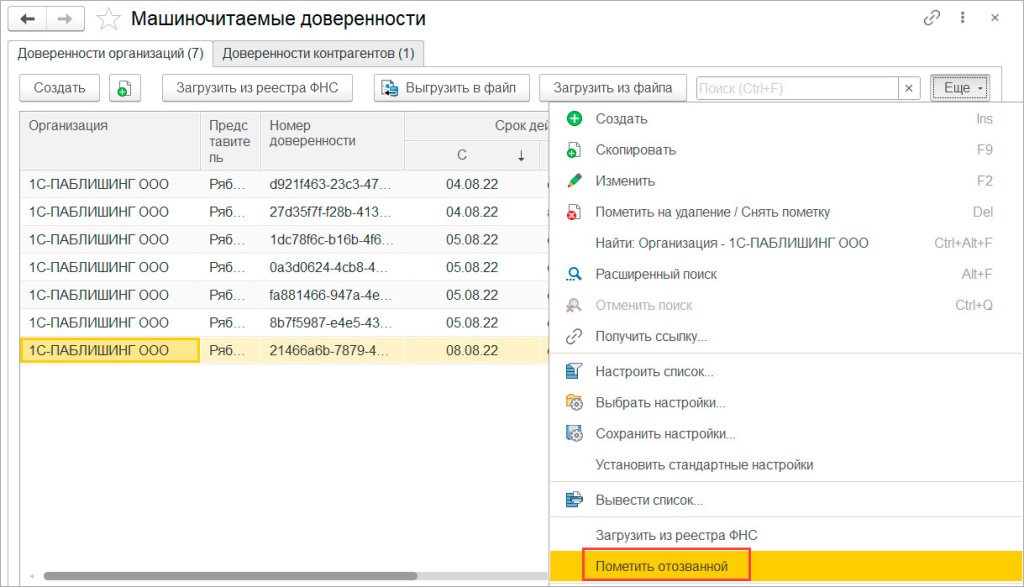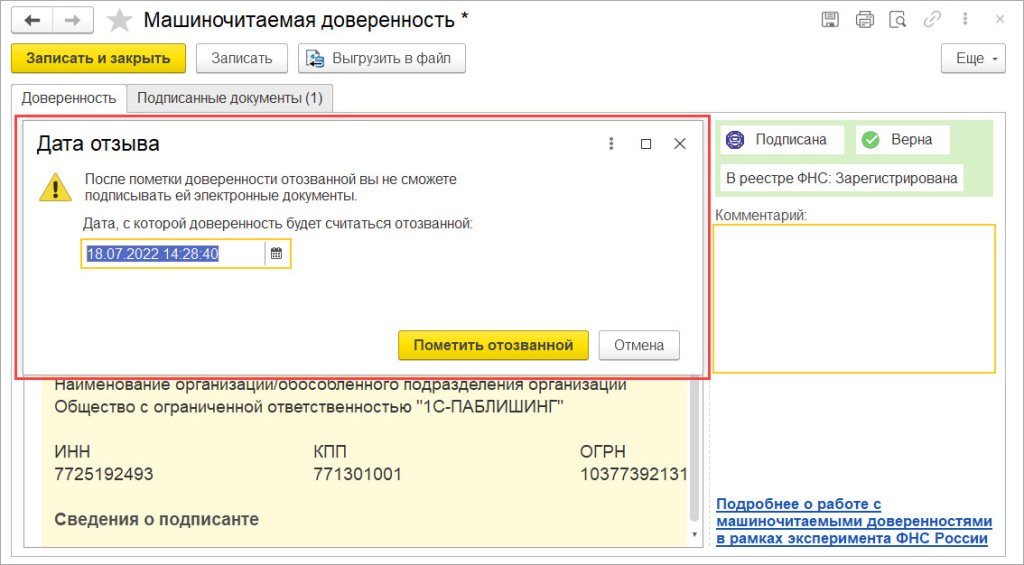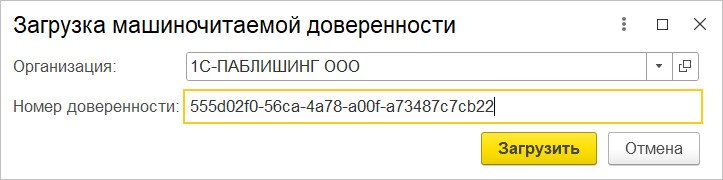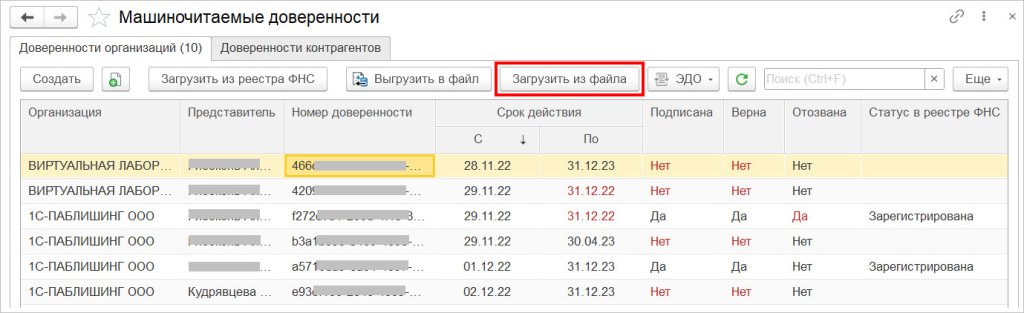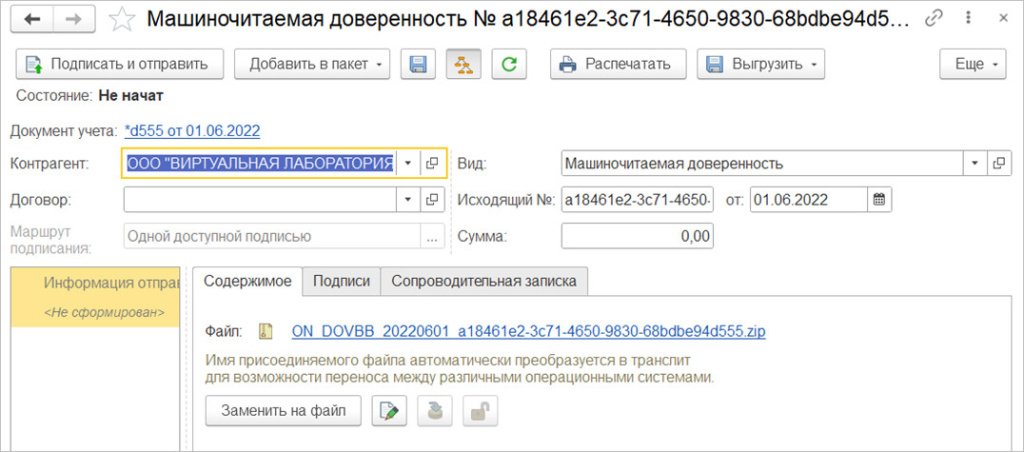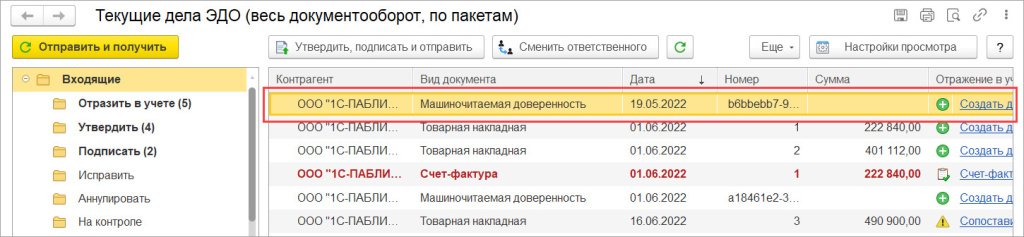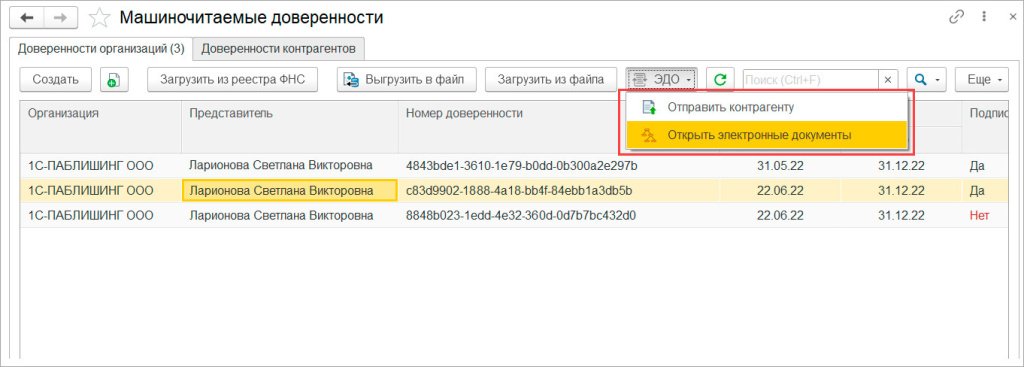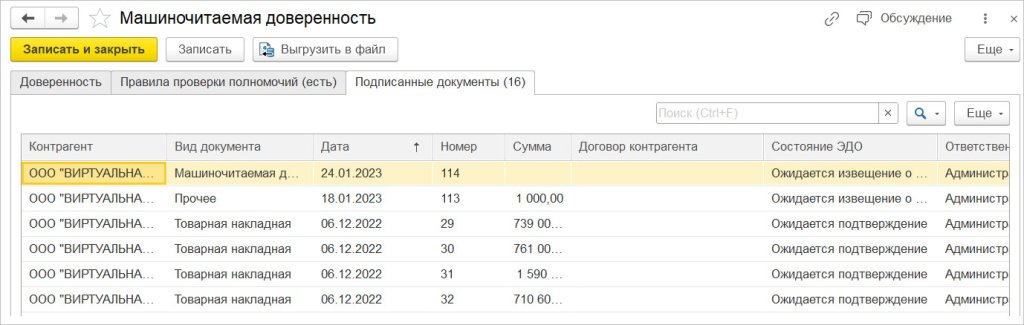Несмотря на перенос срока перехода на обязательное применение МЧД на 1 сентября 2023 года (Федеральный закон от 19.12.2022 № 536-ФЗ), многие организации уже начали применять машиночитаемые доверенности. Работать с МЧД в программах 1С можно с помощью встроенного модуля ЭДО. Рассказываем, как в 1С создать и использовать МЧД при работе с электронными документами.
Как подключить сотрудников предприятия к подписанию электронных документов
Чтобы сотрудник мог подписывать в компании электронные документы, он должен получить на себя сертификат физического лица. Полученный сертификат нужно добавить в список сертификатов, зарегистрированных в программе, и оформить МЧД на данного сотрудника. Затем сотрудника нужно добавить в учетную запись ЭДО, указав его сертификат и оформленную МЧД.
После этого сотрудник сможет подписывать любые электронные документы своей подписью.
Как использовать МЧД при работе с электронными документами
Машиночитаемая доверенность – это электронная доверенность в формате XML, подписанная усиленной квалифицированной электронной подписью доверителя. Все машиночитаемые доверенности хранятся в системе в специальных справочниках: машиночитаемые доверенности организаций; машиночитаемые доверенности контрагентов. Доверенности попадают в эти справочники разными способами:
-
автоматически, путем загрузки из узла распределенного реестра ФНС;
-
вручную, путем ввода и подписания МЧД руководителем вашего предприятия;
-
вручную, путем загрузки МЧД контрагентов, полученных, например, по электронной почте.
Сохраненные в этих справочниках машиночитаемые доверенности автоматически используются системой для проверки правильности подписания исходящих документов и проверки правильности подписания входящих документов.
Варианты использования МЧД для отправки и приемки документов:
- Отправка УПД (предусмотрено автоматическое включение в отправляемый документ ссылки на доверенность, зарегистрированную в узле распределенного реестра ФНС; вручную пересылать доверенность контрагенту не требуется).
- Отправка других документов (в документ не включаются сведения о МЧД, и доверенность надо вручную передать контрагенту как произвольный документ ЭДО или как файл по почте или через мессенджеры).
- Прием документов от контрагентов (программа автоматически определяет, что входящий документ подписан сертификатом физического лица и МЧД; поиск МЧД происходит сначала в узле распределенного реестра ФНС (для документов вида УПД/УКД), а затем в справочнике «Машиночитаемые доверенности контрагентов»).
Во всех вариантах использования программа автоматически определяет, что документ был подписан подписью физического лица, и пытается найти доверенность. Если доверенность не найдена или не прошла проверку, то программа выводит предупреждение об этом.
Сотрудник, осуществляющий обработку электронных документов, может дополнительно просмотреть детальное описание выполненной автоматической проверки, карточку доверенности и принять решение о доверии документу.
Для того, чтобы отозвать подписанную ранее доверенность, нужно выполнить два действия:
-
Пометить доверенность организации отозванной (МЧД будет помечена отозванной в узле распределенного реестра ФНС).
-
По почте или через мессенджеры уведомить контрагентов, которым передавали данную доверенность, что она отозвана и недействительна.
Если свою доверенность отзывает контрагент, то компании нужно пометить доверенность контрагента отозванной в своей программе после получения уведомления от контрагента о том, что он отзывает свою доверенность.
Подготовка к использованию МЧД
Чтобы компании пользоваться МЧД, должен быть получен сертификат физического лица на человека, который будет доверенным лицом организации. В сертификате будут указаны только его данные, и не будет реквизитов организации. Доверитель должен зарегистрировать доверенность в узле распределенного реестра ФНС, а сертификат физического лица — в учетной записи организации ЭДО. К сертификату нужно приложить соответствующую МЧД. В дальнейшем при подписании документов сертификатом машиночитаемая доверенность будет подбираться автоматически.
В программе использование МЧД по умолчанию включено.
Список МЧД организаций и контрагентов в программе
Посмотреть все МЧД, зарегистрированные в программе, можно в общем списке машиночитаемых доверенностей. Данный интерфейс доступен для просмотра всем пользователям. У пользователей с дополнительными правами есть возможность создавать МЧД, загружать их из узла распределенного реестра ФНС и многое другое.
Открыть список МЧД можно из окна Текущие дела ЭДО по гиперссылке Машиночитаемые доверенности.
Также открыть общий список МЧД можно из меню Администрирование – Обмен электронными документами – Обмен с контрагентами – Машиночитаемые доверенности.
В общем списке МЧД можно вести учет машиночитаемых доверенностей и организаций, и контрагентов.
Создание МЧД
Создать машиночитаемую доверенность своей организации можно несколькими способами:
-
В списке организаций открыть карточку необходимой организации и перейти по команде ЭДО – Машиночитаемые доверенности.
-
В общем списке МЧД в разделе доверенностей организации по кнопке Создать на вкладке Доверенности организаций.
Откроется карточка регистрации машиночитаемой доверенности, в которой необходимо заполнить данные. Некоторые поля заполняются автоматически, например, при выборе организации заполняются поля с ее данными.
При заполнении заявки на регистрацию доверенности обратите внимание на следующие реквизиты:
-
номер доверенности – генерируется автоматически;
-
срок действия доверенности – может быть указан датой или текстом с информацией о том, при каких условиях доверенность считается действительной (пока не используется в рамках пилота ФНС). Дату окончания использования доверенности нельзя поставить меньше текущей, программа выдаст предупреждение;
-
передоверие – разрешено или нет;
-
сведения о доверителе – указывается организация, физическое лицо и должность доверителя;
-
сведения о представителе – указываются данные представителя;
-
рег. № доверенности основания (используется при передоверии).
Также важно, чтобы у представителя была полностью заполнена карточка информации. Программа проверит заполнение всех реквизитов и выдаст сообщение, если данные будут не до конца заполнены. Далее нужно заполнить информацию о полномочиях.
После заполнения данных надо подписать доверенность по одноименной команде Подписать и отправить. После чего появится окно Подписание электронного документа для выбора сертификата и ввода пароля. Далее необходимо нажать кнопку Подписать.
Если ранее в этом сеансе был проставлен флаг Запомнить на время сеанса пароль от данного сертификата, то окно подписания не появится.
После успешного подписания регистрация МЧД в узле распределенного реестра ФНС происходит не сразу. На время регистрации МЧД находится в статусах Подписана и В реестре ФНС: Отправлена. Как только МЧД будет зарегистрирована, в ее карточке появится соответствующий статус В реестре ФНС: Зарегистрирована и кнопка Отозвать. Теперь можно пользоваться созданной МЧД.
Полномочия МЧД
На данный момент общероссийский классификатор полномочий МЧД пока не сформирован. Однако регламент допускает использование текстовых полномочий на усмотрение предприятий. Для ограничения полномочий в доверенности организации необходимо сделать следующее:
-
создать новую доверенность организации;
-
заполнить текстовое описание полномочий;
-
настроить правила автоматической проверки текстовых полномочий.
По умолчанию во время создания доверенности в ней указаны Все полномочия.
МЧД будет считаться доверенностью с полными полномочиями, если будет указано значение Полные полномочия. Значение по умолчанию можно убрать и поставить те ограничения, которые требуются, например Подписание ТТН, Подписание УПД и т.д. МЧД с любым текстом полномочий, отличающимся от значений Все полномочия или Полные полномочия, будет считаться доверенностью с ограниченными полномочиями.
Карточка подписанной МЧД с ограниченными полномочиями выглядит следующим образом.
При указании ограниченных полномочий требуется их проверить. Проверка возможна в двух режимах – автоматическая и ручная.
Автоматическая проверка полномочий
В МЧД есть специальная вкладка для автоматической проверки полномочий – Правила проверки полномочий. Проверка происходит с помощью скрипта, который составляет ответственный за нее сотрудник, добавленный в профиль Полные права, на языке «1С:Предприятия» (составление скрипта происходит в безопасном режиме). Скрипт составляется после того, как была получена входящая МЧД или зарегистрирована МЧД организации. Без него доверенность не будет проходить проверку, и подписать документы по ней будет нельзя.
Если у ранее полученных МЧД появятся ограниченные полномочия, тогда в них появится вкладка Правила проверки полномочий.
Пример скрипта можно увидеть на вкладке Правила проверки полномочий над полем для ввода текста скрипта.
Если в МЧД полномочия ограничены, но скрипт для проверки полномочий не задан, то в верхней части доверенности будет выведено следующее сообщение.
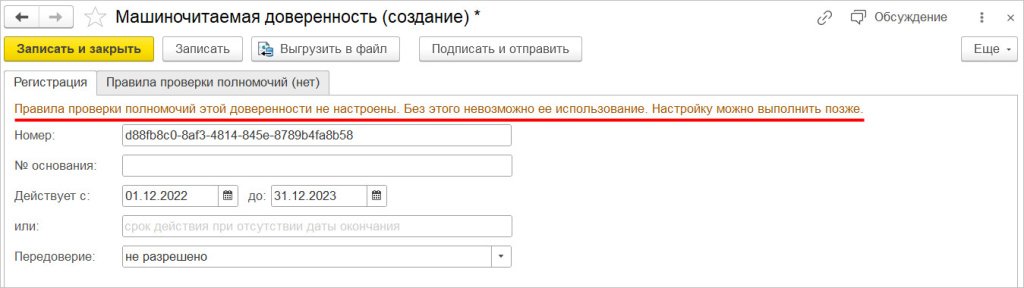
В окне статуса подписи МЧД также есть возможность для задания скрипта. Для этого необходимо перейти в окне статуса подписи по гиперссылке Открыть.
Откроется карточка МЧД, в которой на вкладке Правила проверки полномочий можно задать скрипт автоматической проверки.
Примеры скриптов для автоматической проверки
1. Проверяет возможность работы с типами электронных документов из списка разрешенных:
РазрешенныеТипыДокументов = Новый Массив();
РазрешенныеТипыДокументов.Добавить(Перечисления.ТипыДокументовЭДО.ТоварнаяНакладная);
РазрешенныеТипыДокументов.Добавить(Перечисления.ТипыДокументовЭДО.СчетФактура);
РазрешенныеТипыДокументов.Добавить(Перечисления.ТипыДокументовЭДО.ЗаказТовара);
ТипДокумента = Параметры.ЭлектронныйДокумент.ВидДокумента.ТипДокумента;
Параметры.Результат.Успех = Истина;
Если РазрешенныеТипыДокументов.Найти(ТипДокумента) = Неопределено Тогда
Параметры.Результат.Успех = Ложь;
Параметры.Результат.ТекстОшибки = СтрШаблон(«Не разрешено подписывать документ типа: %1», ТипДокумента);
КонецЕсли;
2. Реализует запрет работы с документами по дате:
Параметры.Результат.Успех = Истина;
ДатаЗапрета = ‘01.01.2023’;
Если ТекущаяДатаСеанса() >= ДатаЗапрета Тогда
Параметры.Результат.Успех = Ложь;
Параметры.Результат.ТекстОшибки =
трШаблон(«Не разрешено подписывать документ после: %1», Формат(ДатаЗапрета, «ДЛФ=D»));
КонецЕсли;
3. Реализует запрет ответа на документ по сроку в днях всем, кроме пользователя с профилем «Полные права»:
Параметры.Результат.Успех = Истина;
СрокЗапретаВДнях = 30;
Если ТекущаяДатаСеанса() — Параметры.ЭлектронныйДокумент.ДатаПодписания >= СрокЗапретаВДнях*24*60*60 И
И НЕ Пользователи.ЭтоПолноправныйПользователь() Тогда
Параметры.Результат.Успех = Ложь;
Параметры.Результат.ТекстОшибки =
СтрШаблон(«Не разрешено отвечать на документ позднее %1 дней с момента его подписания», СрокЗапретаВДнях));
КонецЕсли;
Ручная проверка полномочий
При получении МЧД может сложиться ситуация, когда автоматическая проверка не будет пройдена. Например, при получении доверенности с ограниченными полномочиями и отсутствием скрипта проверки для нее. Тогда в окне проверки подписи будет следующее сообщение:
В таком случае программа предлагает пройти ручную проверку. Сделать это можно по соответствующей гиперссылке Проверить вручную. В открывшемся окне необходимо визуально проверить указанные данные, отметить флаг Полномочия проверены и нажать кнопку Готово.
После этого статус доверенности сменится на проверенный, подпись станет действительной, и окно примет следующий вид:
Получение МЧД с ограниченными полномочиями
В МЧД контрагентов с ограниченными полномочиями также доступна вкладка для проверки полномочий, как и в МЧД организаций. Скрипт для проверки устанавливает получатель. В доверенностях контрагентов не обязательно использовать скрипт для автоматической проверки – для них предусмотрена возможность проверки вручную. Проверка вручную доступна для каждого документа в отдельности. В программе остается возможность ручной проверки, даже если автоматическая проверка прошла неуспешно.
Проверка полномочий для входящего документа выполняется автоматически во время подписания, принятия к учету.
Подписание входящего электронного документа с непроверенными полномочиями выглядит следующим образом.
Входящий электронный документ может прийти с МЧД, которая не прошла успешную проверку полномочий по каким-либо причинам. При этом в базе есть доверенности контрагентов. В таком случае программа выдаст следующее сообщение, в котором приведено объяснение возникшей ситуации и возможные варианты дальнейших действий:
Для ручной проверки необходимо перейти по гиперссылке Перейти к ручной проверке. В открывшемся окне необходимо проверить информацию, установить флаг Полномочия проверены мной вручную и нажать кнопку Готово.
Если при получении электронного документа в системе не была найдена подходящая доверенность, то будет выведено другое сообщение:
В таком случае, как следует из подсказки, необходимо получить от контрагента подходящую доверенность или запросить у контрагента данный документ с другой подписью. Если был получен электронный документ без прикрепленной к нему МЧД, то система на стороне получателя прикрепит к документу первую найденную подходящую доверенность.
Отправка МЧД с ограниченными полномочиями
Во время отправки электронного документа, подписанного с помощью МЧД с ограниченными полномочиями, может сложиться следующая ситуация: в программе есть только действующие доверенности, не подходящие по полномочиям. Тогда при подписании после выбора сертификата будет открыто окно с предупреждением и объяснением.
Цветом в списке выделены МЧД с ненастроенными правилами проверки. В таком случае сотрудник не сможет подписать документ, т.к. проверка не была пройдена.
При отсутствии действующих МЧД организации во время подписания и отправки электронного документа будет открыто предупредительное окно:
В таком случае необходимо сформировать подходящую МЧД или передать документ руководителю для подписания.
При групповом подписании МЧД открывается помощник обработки документов с информацией о том, какие электронные документы не удалось подписать (если такие есть).
Регистрация сертификата и МЧД у оператора ЭДО
Сертификат должен быть установлен на ПК в разделе Личные и проходить проверку в программе криптографии (КриптоПРО CSP). Далее администратор или иной пользователь с подходящими правами должен добавить сертификат в программе 1С в справочник Сертификаты ключей электронной подписи и шифрования.
Пользователь, у которого нет прав на прямой доступ к справочнику, может попасть в него только по ссылке. Для этого администратору или иному пользователю с подходящими правами необходимо зайти в справочник Сертификаты ключей электронной подписи и шифрования, нажать кнопку Получить ссылку и отправить ее пользователю, у которого нет прямого доступа к справочнику.
После того, как сертификат будет заведен в данном справочнике, его необходимо добавить в учетную запись организации в сервисе «1С-ЭДО». Для этого нужно открыть список учетных записей в меню Администрирование – Обмен электронными документами – Учетные записи ЭДО. Добавить новый сертификат физического лица можно по соответствующей кнопке Добавить.
В учетной записи появится новая строка с сертификатом физического лица и указанием машиночитаемой доверенности. Чтобы сохранить изменения, необходимо нажать по кнопке Записать и закрыть. При этом откроется окно Подписание регистрационных данных на подключение к сервису 1С-ЭДО, в котором подтверждаем подписание по кнопке Подписать.
На данном этапе настройка МЧД окончена, теперь можно отправлять и принимать документы, подписанные подписью физических лиц с указанием машиночитаемой доверенности.
Создание новой учетной записи с МЧД
Есть возможность регистрации учетной записи с помощью сертификата физического лица, доверенных посредством МЧД. Зарегистрировать новую учетную запись можно в меню Администрирование – Обмен электронными документами – Обмен с контрагентами – Учетные записи ЭДО. По кнопке Создать откроется окно помощника для регистрации учетной записи.
Заполнение данных аналогично стандартной регистрации учетной записи. С единственным различием: при выборе сертификата физического лица появится дополнительное поле Доверенность, в котором необходимо выбрать МЧД, которая соответствует данному сертификату физлица.
Обработка входящих документов с МЧД
При получении документов автоматически выполняется проверка подписи. Если документ подписан подписью физического лица, которая не содержит ИНН организации, то программа считает, что документ должен быть подписан с указанием доверенности. Для УПД и УКД программа ищет доверенность в узле распределенного реестра ФНС, а для прочих документов ищет в справочнике Машиночитаемые доверенности контрагентов. При обнаружении доверенности она автоматически загружается из узла распределенного реестра ФНС в программу (если был поиск по узлу распределенного реестра ФНС) и выполняет следующие действия:
-
сопоставление данных о доверителе, представителе в доверенности и сведений о номере доверенности в ЭД;
-
проверка полномочий представителя;
-
сопоставление данных о представителе в доверенности и квалифицированный сертификат ключа проверки электронной подписи, которой подписан ЭД;
-
сопоставление даты подписания ЭД и срок действия доверенности;
-
проверка квалифицированной электронной подписи доверителя, которой подписана доверенность.
При подписании входящего документа можно визуально самостоятельно проверить штамп и подписи. При двойном клике по строке сертификата на закладке Подписи есть возможность посмотреть информацию о сертификате и подписи документа.
По двойному клику в колонке Статус подписи на закладке Подписи откроется окно, в котором будет доступно больше информации о том, какие проверки были выполнены программой, и результат проверки (при наличии ошибок программа выдаст поясняющие комментарии). Данная информация поможет принять решение по поступившему документу – принять или отклонить его.
При проверке входящего документа может возникнуть ситуация, когда система не находит доверенность. Например, контрагент подписал сертификатом физического лица произвольные документы и забыл отправить МЧД. Тогда программа показывает, что подпись не прошла проверку и объясняет, что доверенность не найдена.
Проверка МЧД при отправке документов
При отправке документов программа автоматически определяет, необходима ли в данном случае доверенность, подбирает последнюю из использованных (если в программе несколько МЧД) и сопоставляет данные документа с данными сертификата. После этого запрашивает пароль к подписи.
Если автоматически не получается подобрать подходящую доверенность, то программа предоставляет возможность выбрать другой сертификат или завести новую доверенность. И на экране появляется следующее окно.
После того, как доверенность выбрана, выполняется автоматическая проверка. Программа выдаст предупреждение, если при проверке обнаружится хотя бы один из пунктов, перечисленных ниже:
-
подпись неверна;
-
данные о доверенности некорректны;
-
данные о документе;
-
данные о представителе или доверителе.
Работа с МЧД поддерживается для подписания документов на клиенте и на сервере. На сервере доступно подписание документа с помощью МЧД, когда можно автоматически подобрать подходящую доверенность. Из всех имеющихся МЧД будет подобрана последняя действующая доверенность.
Не предусмотрено подписание пакета документов, в котором одновременно содержатся документы, которые нужно подписывать разными сертификатами. Программа в таком случае будет выдавать предупреждение.
Отзыв машиночитаемой доверенности
В программе есть возможность отозвать МЧД и пометить доверенность отозванной.
-
Отозвать – с помощью данной команды можно отозвать доверенность напрямую из распределенного реестра ФНС, после чего доверенность становится недействительной. В таком случае контрагентам необходимо сообщить, что ваша доверенность перестала быть действующей.
-
Пометить отозванной – команда используется, когда сотруднику по каким-либо причинам нет необходимости дальше пользоваться доверенностью. При этом доверенность продолжает быть действительной, но подписать ею электронные документы не получится. Данный отзыв доверенности не отзывает доверенность из распределенного реестра ФНС России. Также у контрагента данная операция никак не отображается.
Отозвать можно только зарегистрированную доверенность. Для этого необходимо открыть карточку доверенности и перейти по команде Еще – Отозвать.
Чтобы пометить доверенность отозванной, необходимо перейти по команде Еще — Пометить отозванной из списка МЧД или из карточки самой МЧД.
Откроется карточка машиночитаемой доверенности, в которой необходимо перейти по команде Еще – Пометить отозванной. В открывшемся окне необходимо ввести дату, с которой доверенность будет считаться отозванной, и нажать кнопку Пометить отозванной.
После чего доверенность автоматически получит статус Отозвана. Теперь необходимо сообщить об отзыве контрагентам, которым ранее отправляли данную доверенность.
Загрузка МЧД из узла распределенного реестра ФНС
В программе есть возможность вручную загрузить доверенность из узла распределенного реестра ФНС в общем списке доверенностей. Загрузить можно как доверенности организации, так и доверенности контрагентов по команде Еще – Загрузить из реестра ФНС.
В открывшемся окне при загрузке доверенности организации указывается доверитель и номер загружаемой доверенности. После чего происходит поиск доверенности в узле распределенного реестра ФНС и загрузка в базу.
В случае с загрузкой доверенности контрагента указывается требуемый контрагент и номер доверенности. После ввода данных производится загрузка доверенности из узла распределенного реестра ФНС в программу, при этом открывается карточка новой загруженной доверенности. Если же такая доверенность ранее уже была загружена в базу, тогда открывается окно найденной доверенности.
Загрузка МЧД из файла
МЧД можно получить не только из узла распределенного реестра ФНС, но и по электронной почте или через мессенджеры. Для этого в программе существует возможность загрузить МЧД из файла. При загрузке МЧД проверяется соответствие файла утвержденному формату и соответствие подписи полученного файла. Загрузка производится в окнах Машиночитаемые доверенности контрагентов или Машиночитаемые доверенности организаций по кнопке Загрузить из файла.
Если все проверки прошли успешно, то МЧД загружается в базу со всеми реквизитами.
Отправка МЧД по ЭДО произвольным документом
В программе предусмотрена альтернативная возможность передачи МЧД – передача в виде произвольного документа. В таком случае МЧД передается в виде zip-архива, состоящего из нескольких файлов: данные МЧД в формате xml, подпись и представление МЧД в формате pdf.
Для формирования и отправки документа необходимо в карточке МЧД перейти по команде Еще – ЭДО – Отправить контрагенту. Программа формирует произвольный документ, в котором необходимо выбрать контрагента.
После заполнения информации данный электронный документ нужно отправить по соответствующей кнопке Подписать и отправить. Такой документ имеет вид Машиночитаемая доверенность и на стороне получателя распознается как Машиночитаемая доверенность (только в программе 1С).
Входящие МЧД отображаются в программе следующим образом:
Если включена область предпросмотра, то будут видны реквизиты МЧД.
Также в программе есть возможность просмотреть все документы, подписанные конкретной машиночитаемой доверенностью. Сделать это можно, выделив машиночитаемую доверенность и нажав команду ЭДО – Открыть электронные документы.
Отправка и просмотр электронных документов по МЧД также доступны и в форме самой МЧД по команде Еще – ЭДО – Открыть электронные документы.
При использовании данной команды откроется окно со списком документов, подписанных данной МЧД. Помимо этого, список документов, подписанных конкретной МЧД, можно увидеть на вкладке Подписанные документы в карточке МЧД.
ФНС не приняла электронный отчет. Коды ошибок в уведомлении, как исправить
На данный момент многие организации сдают отчетность в электронном виде. Это удобно, да и в рамках норм законодательства некоторые фирмы просто обязаны сдавать отчетность электронно. Однако зачастую ФНС не принимает отчеты в связи с ошибками. Расскажем что делать и как исправить ошибки.
Сдача отчетности в электронном виде
В электронном виде ФНС принимает не только налоговую отчетность, но и бухгалтерскую, а также иные виды отчетов, пояснений, справок и т. д.
Датой представления отчета по ТКС или через личный кабинет налогоплательщикасчитается дата его отправки (абз. 3 п. 4 ст. 80 НК).
Также датой представления налоговой декларации (расчета) заявителем в электронной форме считается дата, зафиксированная в подтверждении даты отправки (п. 167 Административного регламента, утвержденного приказом ФНС от 08.07.2019 № ММВ-7-19/343@).
Налоговая декларация (расчет) в электронной форме считается принятой налоговой инспекцией, если заявителю поступила квитанция о приеме с усиленной квалифицированной электронной подписью, позволяющей идентифицировать соответствующую ИФНС (владельца квалифицированного сертификата).
Декларация считается не только поданной, но и принятой, если налогоплательщик получил квитанцию о приеме от своей ИФНС (п. 4 ст. 80 НК, п. 166 регламента).
Чтобы не было проблем со сдачей отчетности и можно было быстро исправить ошибки, лучше сдавать отчеты электронно через проверенные организации, которые предоставляют профессиональные услуги по сдаче электронной отчетности.
Такой компанией является Такском. Специалисты Такском помогут подключить электронную отчетность удаленно, без посещения офиса. При этом предлагается безлимитный сервис по сдаче отчетов во все подразделения Госорганов.
Почему ФНС не приняла электронный отчет?
Есть основания, по которым ФНС может не принять декларацию. Перечень таких оснований указан в п. 19 регламента, он — закрыт и не подлежит расширенному толкованию.
В частности, отчет могут не принять, если:
- отсутствуют документы, удостоверяющие личность лица, которое представляет декларацию (расчет);
- нет документов, подтверждающих полномочия лица — уполномоченного представителя заявителя на представление налоговой декларации (расчета);
- декларация (расчет) подается не по установленной форме (установленному формату);
- отчет подписан неуполномоченным лицом;
- отчет представляется в территориальный налоговый орган, в компетенцию которого не входит прием этой налоговой декларации (расчета);
- расчет по страховым взносам содержит ошибки, в том числе, если суммы одноименных показателей по всем физическим лицам не соответствуют этим же показателям в целом по плательщику страховых взносов;
- предоставляется расчет по страховым взносам, в котором указаны недостоверные персональные данные, идентифицирующие застрахованных физических лиц.
Если есть хотя бы одно из вышеперечисленных нарушений отчет не считается представленным.
Если же в отчете были другие ошибки, то ФНС формирует уведомление об уточнении сведений с указанием кода ошибки.
Ошибки в отчетах и их исправление
Перечень классификаторов (справочников), используемых в автоматизируемых информационных системах ФНС утвержден приказом ФНС от 26.08.2014 № ММВ-7-6/433@ и дополнен информацией согласно приложению № 5 к приказу ФНС от 30.12.2019 № ММВ-7-14/677@.
На данный момент в КОФО содержится более 300 наименований кодов ошибок, разберем самые распространенные.
Подписание отчета посредством ЭЦП
Самые первые ошибки возникают при подписании отчета при помощи ЭЦП. Если в этом пункте есть ошибка, то она придет под кодом 0100500001 «Отсутствуют сведения о доверенности в налоговом органе», 0100500002 «Срок действия доверенности истек» или 0100500006 «Отсутствует сообщение о доверенности».
В таком случае следует проверить подпись на соответствие.
Если отчет подписывает директор самостоятельно, то этот факт должен быть отражен в отчете, например, кодом «1». Если подпись ставит иной сотрудник по доверенности, то это тоже должно быть отражено в отчете, например, с кодом «2». При этом доверенность на право подписи предоставляется заранее в ФНС.
Документ можно направить в виде скан-копии по ТКС, но лучше узнать о способе передачи доверенности в самой ФНС. Данные о доверенности в налоговой должны полностью соответствовать данным доверенности, выданной на сотрудника в организации.
Также если доверенность была продлена или заменена — эти сведения также должны быть в ФНС.
Не найден плательщик
Также бывает, что при отправке отчета система выдает ошибку с кодом 0400100001 «Не найден плательщик по ИНН и КПП или ИНН, представленным в файле».
В данном случае нужно проверить ИНН и КПП, указанные в декларации. Путаница может возникнуть, если один бухгалтер сдает отчеты по нескольким компаниям, входящим в группу. Если ошибка была обнаружена, то её следует исправить и подать отчет заново.
Бывает и такое, что инспекция своевременно поставила компанию на учет, но не внесла сведения об этом в своей информационной базе. В этой ситуации отчетность не пройдет.
Дело даже доходит до судов. Например, в постановлении Девятого арбитражного апелляционного суда от 04.08.2016 № 09АП-32695/2016 по делу № А40-52269/2016 судья указал, что в такой ситуации привлечение налогоплательщика к ответственности за несвоевременную сдачу отчетности является неправомерным, так как налоговым органом не была обеспечена возможность для общества исполнить обязанности по сдаче декларации в электронной форме.
Вид документа уже зарегистрирован
Далее по популярности следует ошибка с кодом 0400200005 «Файл с признаком Вид документа (первичный, с признаком корректировки) уже зарегистрирован».
Это говорит о том, что в базе ФНС уже существует первичная или корректировочная декларация с таким же порядковым номером. В таком случае нужно проверить, был ли подан отчет с таким порядковым номером в ФНС ранее.
Если нет и ошибки со стороны организации не было, то весьма вероятно отчет «задвоился» со стороны ФНС. В таком случае отчет считается представленным. Но лучше дополнительно удостовериться в том, что отчет принят, например, запросив в ФНС регистрационный номер отчета.
Нарушено условие равенства
Также довольно распространенной являетсяошибка в ЕРСВ с кодом 0400400011 «Нарушено условие равенства значения суммы страховых взносов по плательщику страховых взносов совокупной сумме страховых взносов по застрахованным лицам».
Она говорит о том, что отчет не прошел контроль. Ошибка может крыться в неверном соотношении сумм, данных в отчете за текущий и предыдущие периоды, которые отражаются нарастающим итогом, в ошибках данных сотрудников, в несоответствии данным из отчетов по НДФЛ.
Сведения по указанным лицам не соответствуют сведениям в налоговой
Часто в ЕРСВ возникает ошибка с кодом 0400500003 «Сведения по указанным лицам не соответствуют (отсутствуют) сведениям, имеющимся в налоговом органе».
Это говорит о том, что личные сведения на сотрудников, данные в отчете отличаются от сведений, имеющихся в ФНС. В такой ситуации следует проверить сведения на сотрудников, которые имеются в организации и которые были занесены в отчет.
Возможно со стороны организации была опечатка, в связи с чем в отчет попали неверные сведения.
Но может получиться и так, что сотрудник сменил какие-либо данные, например, фамилию, и не сообщил об этом работодателю. В такой ситуации следует проверить еще раз все личные сведения на сотрудников, например, через базу ФНС.
Также может сложиться ситуация, когда неверные данные на сотрудника оказались именно в налоговой, а у организации ошибок нет. В этом случае следует подать сообщение в ФНС о необходимости исправления данных на сотрудника в базе.
В сервисе «Онлайн-Спринтер» компании Такском есть встроенная проверка на ошибки, что очень помогает при сдаче отчетности, в том числе ЕРСВ.
ФНС не приняла электронный отчет. Коды ошибок в уведомлении, как исправить
На данный момент многие организации сдают отчетность в электронном виде. Это удобно, да и в рамках норм законодательства некоторые фирмы просто обязаны сдавать отчетность электронно. Однако зачастую ФНС не принимает отчеты в связи с ошибками. Расскажем что делать и как исправить ошибки.
Сдача отчетности в электронном виде
В электронном виде ФНС принимает не только налоговую отчетность, но и бухгалтерскую, а также иные виды отчетов, пояснений, справок и т. д.
Датой представления отчета по ТКС или через личный кабинет налогоплательщикасчитается дата его отправки (абз. 3 п. 4 ст. 80 НК).
Также датой представления налоговой декларации (расчета) заявителем в электронной форме считается дата, зафиксированная в подтверждении даты отправки (п. 167 Административного регламента, утвержденного приказом ФНС от 08.07.2019 № ММВ-7-19/343@).
Налоговая декларация (расчет) в электронной форме считается принятой налоговой инспекцией, если заявителю поступила квитанция о приеме с усиленной квалифицированной электронной подписью, позволяющей идентифицировать соответствующую ИФНС (владельца квалифицированного сертификата).
Декларация считается не только поданной, но и принятой, если налогоплательщик получил квитанцию о приеме от своей ИФНС (п. 4 ст. 80 НК, п. 166 регламента).
Чтобы не было проблем со сдачей отчетности и можно было быстро исправить ошибки, лучше сдавать отчеты электронно через проверенные организации, которые предоставляют профессиональные услуги по сдаче электронной отчетности.
Такой компанией является Такском. Специалисты Такском помогут подключить электронную отчетность удаленно, без посещения офиса. При этом предлагается безлимитный сервис по сдаче отчетов во все подразделения Госорганов.
Почему ФНС не приняла электронный отчет?
Есть основания, по которым ФНС может не принять декларацию. Перечень таких оснований указан в п. 19 регламента, он — закрыт и не подлежит расширенному толкованию.
В частности, отчет могут не принять, если:
- отсутствуют документы, удостоверяющие личность лица, которое представляет декларацию (расчет);
- нет документов, подтверждающих полномочия лица — уполномоченного представителя заявителя на представление налоговой декларации (расчета);
- декларация (расчет) подается не по установленной форме (установленному формату);
- отчет подписан неуполномоченным лицом;
- отчет представляется в территориальный налоговый орган, в компетенцию которого не входит прием этой налоговой декларации (расчета);
- расчет по страховым взносам содержит ошибки, в том числе, если суммы одноименных показателей по всем физическим лицам не соответствуют этим же показателям в целом по плательщику страховых взносов;
- предоставляется расчет по страховым взносам, в котором указаны недостоверные персональные данные, идентифицирующие застрахованных физических лиц.
Если есть хотя бы одно из вышеперечисленных нарушений отчет не считается представленным.
Если же в отчете были другие ошибки, то ФНС формирует уведомление об уточнении сведений с указанием кода ошибки.
Ошибки в отчетах и их исправление
Перечень классификаторов (справочников), используемых в автоматизируемых информационных системах ФНС утвержден приказом ФНС от 26.08.2014 № ММВ-7-6/433@ и дополнен информацией согласно приложению № 5 к приказу ФНС от 30.12.2019 № ММВ-7-14/677@.
На данный момент в КОФО содержится более 300 наименований кодов ошибок, разберем самые распространенные.
Подписание отчета посредством ЭЦП
Самые первые ошибки возникают при подписании отчета при помощи ЭЦП. Если в этом пункте есть ошибка, то она придет под кодом 0100500001 «Отсутствуют сведения о доверенности в налоговом органе», 0100500002 «Срок действия доверенности истек» или 0100500006 «Отсутствует сообщение о доверенности».
В таком случае следует проверить подпись на соответствие.
Если отчет подписывает директор самостоятельно, то этот факт должен быть отражен в отчете, например, кодом «1». Если подпись ставит иной сотрудник по доверенности, то это тоже должно быть отражено в отчете, например, с кодом «2». При этом доверенность на право подписи предоставляется заранее в ФНС.
Документ можно направить в виде скан-копии по ТКС, но лучше узнать о способе передачи доверенности в самой ФНС. Данные о доверенности в налоговой должны полностью соответствовать данным доверенности, выданной на сотрудника в организации.
Также если доверенность была продлена или заменена — эти сведения также должны быть в ФНС.
Не найден плательщик
Также бывает, что при отправке отчета система выдает ошибку с кодом 0400100001 «Не найден плательщик по ИНН и КПП или ИНН, представленным в файле».
В данном случае нужно проверить ИНН и КПП, указанные в декларации. Путаница может возникнуть, если один бухгалтер сдает отчеты по нескольким компаниям, входящим в группу. Если ошибка была обнаружена, то её следует исправить и подать отчет заново.
Бывает и такое, что инспекция своевременно поставила компанию на учет, но не внесла сведения об этом в своей информационной базе. В этой ситуации отчетность не пройдет.
Дело даже доходит до судов. Например, в постановлении Девятого арбитражного апелляционного суда от 04.08.2016 № 09АП-32695/2016 по делу № А40-52269/2016 судья указал, что в такой ситуации привлечение налогоплательщика к ответственности за несвоевременную сдачу отчетности является неправомерным, так как налоговым органом не была обеспечена возможность для общества исполнить обязанности по сдаче декларации в электронной форме.
Вид документа уже зарегистрирован
Далее по популярности следует ошибка с кодом 0400200005 «Файл с признаком Вид документа (первичный, с признаком корректировки) уже зарегистрирован».
Это говорит о том, что в базе ФНС уже существует первичная или корректировочная декларация с таким же порядковым номером. В таком случае нужно проверить, был ли подан отчет с таким порядковым номером в ФНС ранее.
Если нет и ошибки со стороны организации не было, то весьма вероятно отчет «задвоился» со стороны ФНС. В таком случае отчет считается представленным. Но лучше дополнительно удостовериться в том, что отчет принят, например, запросив в ФНС регистрационный номер отчета.
Нарушено условие равенства
Также довольно распространенной являетсяошибка в ЕРСВ с кодом 0400400011 «Нарушено условие равенства значения суммы страховых взносов по плательщику страховых взносов совокупной сумме страховых взносов по застрахованным лицам».
Она говорит о том, что отчет не прошел контроль. Ошибка может крыться в неверном соотношении сумм, данных в отчете за текущий и предыдущие периоды, которые отражаются нарастающим итогом, в ошибках данных сотрудников, в несоответствии данным из отчетов по НДФЛ.
Сведения по указанным лицам не соответствуют сведениям в налоговой
Часто в ЕРСВ возникает ошибка с кодом 0400500003 «Сведения по указанным лицам не соответствуют (отсутствуют) сведениям, имеющимся в налоговом органе».
Это говорит о том, что личные сведения на сотрудников, данные в отчете отличаются от сведений, имеющихся в ФНС. В такой ситуации следует проверить сведения на сотрудников, которые имеются в организации и которые были занесены в отчет.
Возможно со стороны организации была опечатка, в связи с чем в отчет попали неверные сведения.
Но может получиться и так, что сотрудник сменил какие-либо данные, например, фамилию, и не сообщил об этом работодателю. В такой ситуации следует проверить еще раз все личные сведения на сотрудников, например, через базу ФНС.
Также может сложиться ситуация, когда неверные данные на сотрудника оказались именно в налоговой, а у организации ошибок нет. В этом случае следует подать сообщение в ФНС о необходимости исправления данных на сотрудника в базе.
В сервисе «Онлайн-Спринтер» компании Такском есть встроенная проверка на ошибки, что очень помогает при сдаче отчетности, в том числе ЕРСВ.
В рамках проведения реформы электронной подписи (далее — ЭП) Федеральным законом № 476-ФЗ1 было введено понятие «машиночитаемая доверенность»2.
Машиночитаемая доверенность, или МЧД — это доверенность в электронной форме, в формате XML, где описаны полномочия сотрудника какой-либо организации, подписанная усиленной квалифицированной электронной подписью (далее — УКЭП) руководителя организации или индивидуального предпринимателя (далее — ИП).
Делопроизводство
Предполагалось, что сотрудники организаций или представители ИП могут подписывать документ организации своей ЭП как физического лица, но обязательно сопровождать подписание подтверждением полномочий на подписание документов машиночитаемой доверенностью.
С 1 марта 2022 г. организации в добровольном порядке начали применять этот инструмент при обмене электронными документами.
Далее планировалось, что с 1 января 2023 г. все сотрудники организации, кроме ее руководителя, будут подписывать служебные документы только своей квалифицированной электронной подписью (далее — КЭП) как физического лица. В этом квалифицированном сертификате не указана организация, только фамилия, имя, отчество сотрудника, и чтобы предоставить электронный документ, подписанный такой электронной подписью, в стороннюю информационную систему или контрагенту, к нему будет необходимо прилагать МЧД.
С течением времени вопросов по теме создания и использования МЧД меньше не становится. Сегодня ответим на десять самых актуальных.
Когда МЧД будут обязательными?
В связи с тем, что не все организации во время переходного периода успели подготовить свои информационные системы к работе с новой формой электронной доверенности в машиночитаемом виде, а также с недостаточной готовностью государственных органов к обмену документами с использованием МЧД, Правительство РФ продлило переходный период по применению КЭП без использования МЧД до 31 августа 2023 г. Федеральный закон № 536-ФЗ от 19.12.2022 «О внесении изменений в отдельные законодательные акты Российской Федерации» был принят в целях урегулирования вопроса продления возможности использования квалифицированных сертификатов ключей проверки ЭП (далее — квалифицированный сертификат) представителей юридических лиц и ИП без применения МЧД.
Таким образом, во время переходного периода документы можно подписывать:
- КЭП руководителя юрлица, ИП (без МЧД);
- КЭП сотрудника (без МЧД);
- КЭП физлица (только с МЧД).
С 1 сентября 2023 г. документы можно будет подписывать:
- КЭП руководителя юрлица, ИП (без МЧД);
- КЭП физлица (только с МЧД).
Можно ли во время переходного периода получать и использовать КЭП сотрудников?
До окончания переходного периода можно будет продолжать получать и использовать выдаваемые коммерческими удостоверяющими центрами сертификаты ЭП на сотрудников, содержащие данные и о самих сотрудниках, и об организациях. То есть в 2023 году аккредитованные удостоверяющие центры, будут продолжать выпускать на сотрудников компаний КЭП с привязкой к организации, но срок их действия будет ограничен 31 августа 2023 г.
Что требуется, чтобы начать использовать МЧД?
Чтобы начать работать с МЧД, организации или ИП потребуется организовать получение сотрудниками — потенциальными подписантами документов организации, КЭП физических лиц в любом аккредитованном удостоверяющем центре, и далее оформить на физическое лицо МЧД, подписанную КЭП руководителя организации или ИП.
Как подать отчетность или отправить электронные документы в Федеральную налоговую службу (далее — ФНС России) с использованием МЧД?
При подаче отчетности или отправке электронных документов сотрудник подписывает документы собственной КЭП и прикладывает к пакету файл МЧД. Формат МЧД для отправки в налоговые органы утвержден Приказом ФНС № ЕД-7−26/445@3 и уже поддерживается в информационных системах бухгалтерского учета и документооборота.
Если МЧД потеряет актуальность раньше истечения срока, на который она была выдана, руководитель или ИП может отозвать МЧД в любое время. Рекомендуемый формат заявления об отзыве доверенности установлен письмом ФНС № ЕА-4−26/534@4 и также поддержан в информационных системах бухгалтерского учета и документооборота.
На сайте ФНС России размещен сервис «Создание и проверка доверенности в электронной форме»5, с помощью которого можно оформить МЧД уполномоченного физического лица для представления отчетности и иных документов в налоговые органы. Сервис позволяет сформировать МЧД в виде файла, скачать его и в дальнейшем использовать по назначению (рис. 1).
Можно ли не направлять МЧД вместе с документом каждый раз?
Чтобы не направлять МЧД контрагентам каждый раз, можно присоединиться к блокчейн-платформе ФНС России (рис. 2)6. Технология распределенного реестра позволяет оперативно уведомлять всех участников блокчейн-сети об изменении статуса доверенности, а также быстро проверять полномочия подписанта.
Рис. 2. Блокчейн-платформа ФНС России по обмену МЧД
Единая технология обмена МЧД через блокчейн-платформу ФНС России успешно опробована в рамках эксперимента, который проходил в течение 2021−2022 гг. Она позволяет создать среду цифрового доверия, где оперативный доступ к актуальным версиям документов для всех участников обеспечивается за счет использования технологии распределенного реестра. Результат эксперимента показал, что такая модель является наиболее стабильной. Ее применение позволяет унифицировать всю систему оборота МЧД и проверку полномочий для бизнеса и государства во всех секторах экономики за счет единого государственного решения.
В рамках эксперимента у участников были развернуты узлы сети распределенного реестра, в частности, у ФНС России, операторов электронного документооборота (далее — операторы ЭДО), 1С, государственных органов, федеральных служб, банков и многих других организаций. Соответственно, организации, обменивающиеся документами в рамках внешнего юридически значимого документооборота через операторов ЭДО, уже сейчас могут формировать МЧД и регистрировать их в распределенном реестре (рис. 3, 4).
Рис. 3. При выборе опции «Создать xml-доверенность» будет предложено выбрать тип доверенности
Рис. 4. Для использования в документообороте с контрагентами выбираем B2B доверенность и заполняем поля предложенной формы. Номер МЧД будет сгенерирован автоматически
Организация ведет внешний юридически значимый электронный документооборот с контрагентами путем обмена документами через оператора ЭДО. Можно ли уже использовать МЧД при подписании и отправки документов через операторов ЭДО?
Через операторов ЭДО уже можно отправлять документы, подписание которых подтверждено МЧД. Поскольку организации в первую очередь планируют подписывать с использованием МЧД договорные и бухгалтерские документы, переход к новому порядку подписания таких типов документов может строится в следующем порядке действий (Алгоритм).
Алгоритм
Переход к новому порядку подписания документов
Можно ли создавать МЧД в своих информационных системах?
Для удобства работы организаций с МЧД многими вендорами был доработан функционал поддерживаемых ими информационных систем в части взаимодействия с распределенным реестром. Так, функционал МЧД уже сейчас реализован в сервисе 1С-ЭДО, где можно создавать, подписывать, направлять МЧД на регистрацию в распределенный реестр, получать уведомления об изменениях с МЧД.
Работа в сервисе 1С-ЭДО, а значит и с МЧД, доступна из информационных систем 1С:ERP, 1С:Бухгалтерия, 1С:Документооборот и других программ, работающих на платформе «1С:Предприятие» (рис. 5).
Рис. 5. Интерфейс создания МЧД в модуле 1С-ЭДО
Многие ли организации уже используют МЧД?
По данным ФНС России на 1 декабря 2022 г., статистика распределенного реестра по формированию МЧД дает представление о количестве уже выпущенных доверенностей и подписанных с их использованием электронных документов (рис. 6).
Как видите, пока количество выданных доверенностей мизирное — 13 098. Для России это капля в море. Но это только начало использования МЧД!
Рис. 6. Количество выпущенных МЧД и подписанных с их помощью документов
Есть ли единый формат МЧД?
Пока нет. В соответствии с коллективным решением Минцифры, ФНС, Федерального казначейства, Банка России и Федеральной нотариальной палаты до конца 2022 года должен быть создан единый формат МЧД на базе формата ФНС России и Федеральной нотариальной палаты. Такой формат позволит упростить документооборот как в секторе B2B, так и при обмене документами в государственных органах.
Действует ли классификатор полномочий?
Классификатор полномочий — это ресурс, который содержит перечень полномочий представителя, указываемого в МЧД. Речь идет о полномочиях физического лица при использовании КЭП. Всем полномочиям в классификаторе присваивается уникальный идентификационный номер, помимо которого каждое полномочие в обязательном порядке будет иметь наименование и дату включения в классификатор.
В настоящее время опубликован и уже вступил в силу приказ Минцифры России от 03.10.2022 № 751, вносящий изменения в Порядок формирования, актуализации классификатора полномочий и обеспечения доступа к нему (далее — Порядок). А сам Порядок был утвержден приказом Минцифры России от 18.08.2021 № 856. Изменения коснулись места размещения классификатора полномочий, порядка передачи в него перечней полномочий, а также доступа к классификатору.
Размещение, формирование и ведение классификатора полномочий теперь осуществляется в федеральной государственной информационной системе «Единая система нормативной справочной информации» (далее — ФГИС ЕСНСИ). Участники электронного взаимодействия направляют перечень осуществляемых ими полномочий посредством федеральной государственной информационной системы «Единый портал государственных и муниципальных услуг (функций)». Доступ заинтересованных лиц к классификатору полномочий осуществляется непрерывно с использованием ФГИС ЕСНСИ, в том числе путем предоставления такого доступа с использованием системы межведомственного электронного взаимодействия.
Классификатор полномочий формируется и будет состоять из справочников. На сегодняшний день он уже включает полномочия, полученные от Минцифры, Минстроя, ФНС России, Федерального казначейства, Центробанка и других органов.
1 — Федеральный закон от 27.12.2019 № 476-ФЗ «О внесении изменений в Федеральный закон „Об электронной подписи“ и статью 1 Федерального закона „О защите прав юридических лиц и индивидуальных предпринимателей при осуществлении государственного контроля (надзора) и муниципального контроля“» (в ред. от 30.12.2021).
2 — Иванова Л. А. Машиночитаемые доверенности: все, что необходимо знать // Секретарь-референт. 2021. № 12. С. 37−41.
3 — Приказ ФНС России от 30.04.2021 № ЕД-7−26/445@ «Об утверждении формата доверенности, подтверждающей полномочия представителя налогоплательщика (плательщика сбора, плательщика страховых взносов, налогового агента) в отношениях, регулируемых законодательством о налогах и сборах, в электронной форме и порядка ее направления по телекоммуникационным каналам связи».
4 — Письмо ФНС России от 20.01.2022 № ЕА-4−26/534@ «О направлении рекомендуемого формата заявления об отзыве доверенности».
5 — service.nalog.ru/payment/.
6 — m4d.nalog.gov.ru/.